天正平面图向pkpm建筑模型转化
天正CAD坐标转换

坐标转换
施工总平面图与各楼图纸之间坐标的转换,为全站仪放样提供正确的坐标数据,提高测量效率。
1.首先打开Auto CAD或者天正建筑软件。
在总平图找到该楼(13#楼)的大地坐标,用纸笔记录两个坐标值(如图红圈所示)
2、下面接着打开所需转换的图纸,比如该楼的桩位图,墙柱平面图等下面以墙柱平面图为例
3.在图形输入L,定义一个点的坐标,注意:这里先输入Y值再输入X值,且不输小数点,坐标输好后回车,直线的第二个点任意。
接着L,输入第二个点的坐标
4.输好之后用天正建筑里的【坐标标注】核对坐标数值
5.然后输入命令AL 选中要转换的图形将图纸上的点和刚刚输入的两个坐标点依次对齐。
就OK了
(点击左上工具栏里的视图再点击重新生成就行了,用实时缩放工具就可以随便放大和缩小了
或:输入Z 回车后输入A,即可显示全屏)
6 .将图纸上对应的点和刚刚输入的两个坐标点依次对齐。
图形对齐完毕
7.下图为已经转换好的坐标图,可以用坐标标注任意一点的坐标值
在UCS工具栏中有一个三点旋转的命令,点击后就指定你需要旋转的基点,然后指定你按此基点旋转的X轴和Y轴,完成了在命令栏中输入plan,输入C(即当前 UCS(C))然后回车,OK了,现在点击坐标就和旋转前的一致了。
(学习的目的是增长知识,提高能力,相信一分耕耘一分收获,努力就一定可以获得应有的回报)。
CAD中的模型转换和格式转换技巧

CAD中的模型转换和格式转换技巧CAD(Computer-Aided Design,计算机辅助设计)是一种广泛应用于工程设计和制图领域的软件工具。
对于CAD软件的用户来说,模型转换和格式转换是常见且必要的操作。
在本篇文章中,我们将介绍一些CAD中的模型转换和格式转换技巧。
模型转换是将不同格式的模型文件转换成CAD软件可识别的格式的过程。
在CAD中,常见的模型格式包括DWG、DXF、STL等。
下面我们来逐一介绍这些格式的转换技巧。
首先是DWG格式,它是AutoCAD中最常用的文件格式。
如果你需要将其他格式的模型文件转换成DWG格式,你可以使用CAD软件的导入功能。
将模型文件导入到CAD软件中,然后选择导出或另存为DWG格式即可完成转换。
其次是DXF格式,它是一种通用的CAD文件交换格式。
与DWG 格式不同的是,DXF文件是一种文本文件,可以用任何文本编辑器进行编辑和查看。
要将模型文件转换成DXF格式,可以将模型文件导入到CAD软件中,然后选择导出或另存为DXF格式。
再次是STL格式,它是一种用于3D打印的模型文件格式。
将模型文件转换成STL格式时,需要注意一些细节。
首先,要将模型文件转换成三角形网格,因为STL文件只包含三角形面片的信息。
其次,要保证模型文件的封闭性,即模型表面不能有任何空洞或断裂。
最后,要检查模型的大小和精度,因为STL文件对模型的大小和精度有一定限制。
除了模型转换,格式转换也是CAD中常见的操作。
格式转换是将CAD软件特定的文件格式转换成其他格式的过程,如将DWG格式转换成PDF格式、将DXF格式转换成JPEG格式等。
以下是一些常用的格式转换技巧。
要将DWG文件转换成PDF格式,可以使用CAD软件自带的打印功能。
首先,打开DWG文件,在打印对话框中选择打印机为PDF打印机,然后选择合适的纸张大小和打印设置,最后点击打印按钮即可生成PDF文件。
要将DXF文件转换成JPEG格式,可以使用CAD软件自带的导出功能。
PKPM节能软件操作步骤
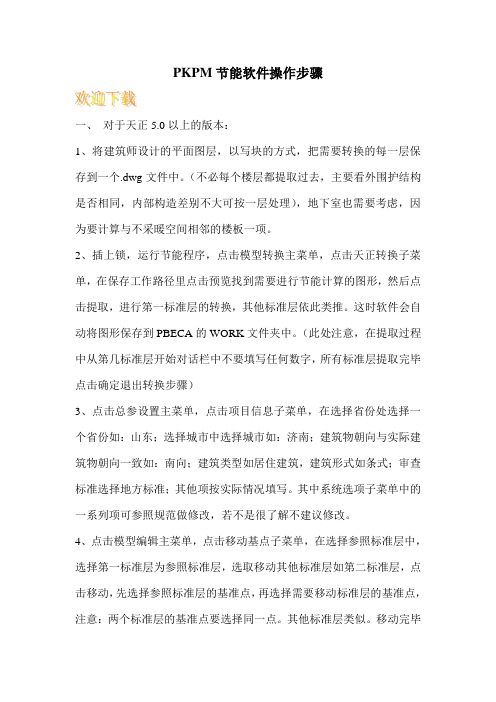
PKPM节能软件操作步骤
一、对于天正5.0以上的版本:
1、将建筑师设计的平面图层,以写块的方式,把需要转换的每一层保存到一个.dwg文件中。
(不必每个楼层都提取过去,主要看外围护结构是否相同,内部构造差别不大可按一层处理),地下室也需要考虑,因为要计算与不采暖空间相邻的楼板一项。
2、插上锁,运行节能程序,点击模型转换主菜单,点击天正转换子菜单,在保存工作路径里点击预览找到需要进行节能计算的图形,然后点击提取,进行第一标准层的转换,其他标准层依此类推。
这时软件会自动将图形保存到PBECA的WORK文件夹中。
(此处注意,在提取过程中从第几标准层开始对话栏中不要填写任何数字,所有标准层提取完毕点击确定退出转换步骤)
3、点击总参设置主菜单,点击项目信息子菜单,在选择省份处选择一个省份如:山东;选择城市中选择城市如:济南;建筑物朝向与实际建筑物朝向一致如:南向;建筑类型如居住建筑,建筑形式如条式;审查标准选择地方标准;其他项按实际情况填写。
其中系统选项子菜单中的一系列项可参照规范做修改,若不是很了解不建议修改。
4、点击模型编辑主菜单,点击移动基点子菜单,在选择参照标准层中,选择第一标准层为参照标准层,选取移动其他标准层如第二标准层,点击移动,先选择参照标准层的基准点,再选择需要移动标准层的基准点,注意:两个标准层的基准点要选择同一点。
其他标准层类似。
移动完毕。
天正建筑坐标转换成施工图坐标

天正建筑坐标转换成施工图坐标1. 背景介绍天正建筑是一种广泛应用于建筑设计行业的软件,其提供了强大的建筑设计和绘图功能。
在建筑设计过程中,为了保证施工的准确性和高效性,需要将天正建筑中的设计坐标转换成施工图所需要的坐标。
2. 需要进行的坐标转换在天正建筑中,设计师通常采用平面坐标系进行建筑设计,该坐标系以建筑物的某个固定点作为原点,建筑物的水平和垂直方向分别为X轴和Y轴。
而施工图中常采用另一种相对坐标系,以某个固定点作为基点,表示建筑物各个零件的位置。
因此,在将天正建筑中的设计坐标转换成施工图坐标时,需要进行坐标系转换和坐标偏移的运算。
3. 坐标系转换天正建筑中的设计坐标系和施工图坐标系使用了不同的单位和坐标原点。
为了将两者进行转换,需要进行以下步骤:3.1 单位转换天正建筑中的设计坐标通常使用的是毫米(mm)作为单位,而施工图坐标可能使用的是米(m)或其他单位。
因此,需要将设计坐标的单位从毫米转换成施工图所使用的单位。
3.2 坐标系原点转换在天正建筑中,我们可以通过选定一个建筑物的固定点为原点,设定水平和垂直方向的单位长度,来确定设计坐标系。
而在施工图坐标系中,通常以某个参考点作为基点,并以其水平和垂直方向的单位长度来确定各个零件的位置。
因此,在转换坐标系原点时,需要通过测量和计算的方式,确定施工图坐标系的基点,并将其与设计坐标系的原点进行对应。
4. 坐标偏移除了坐标系转换外,还需要进行坐标偏移的计算。
由于天正建筑中的设计坐标系和施工图坐标系的原点位置可能不同,因此需要计算出两个坐标系之间的偏移量。
通常情况下,设计师会在施工图上标注一些特定的点,并在天正建筑中测量得到其对应的设计坐标。
通过计算这些点在两个坐标系中的相对位置,可以确定坐标系之间的偏移量,并将此偏移量应用到其他设计坐标上。
5. 结论通过对天正建筑坐标转换成施工图坐标的需求进行分析,我们可以得出以下结论:•坐标系转换需要进行单位转换和原点转换的运算。
PKPM操作指南
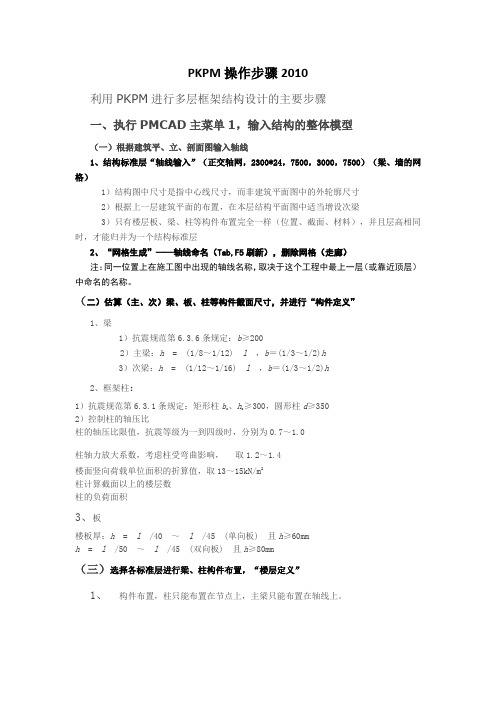
PKPM操作步骤2010利用PKPM进行多层框架结构设计的主要步骤一、执行PMCAD主菜单1,输入结构的整体模型(一)根据建筑平、立、剖面图输入轴线1、结构标准层“轴线输入”(正交轴网,2300*24,7500,3000,7500)(梁、墙的网格)1)结构图中尺寸是指中心线尺寸,而非建筑平面图中的外轮廓尺寸2)根据上一层建筑平面的布置,在本层结构平面图中适当增设次梁3)只有楼层板、梁、柱等构件布置完全一样(位置、截面、材料),并且层高相同时,才能归并为一个结构标准层2、“网格生成”——轴线命名(Tab,F5刷新),删除网格(走廊)注:同一位置上在施工图中出现的轴线名称,取决于这个工程中最上一层(或靠近顶层)中命名的名称。
(二)估算(主、次)梁、板、柱等构件截面尺寸,并进行“构件定义”1、梁1)抗震规范第6.3.6条规定:b≥2002)主梁:h = (1/8~1/12)l ,b=(1/3~1/2)h3)次梁:h = (1/12~1/16)l ,b=(1/3~1/2)h2、框架柱:1)抗震规范第6.3.1条规定:矩形柱b c、h c≥300,圆形柱d≥3502)控制柱的轴压比柱的轴压比限值,抗震等级为一到四级时,分别为0.7~1.0柱轴力放大系数,考虑柱受弯曲影响,取1.2~1.4楼面竖向荷载单位面积的折算值,取13~15kN/m2柱计算截面以上的楼层数柱的负荷面积3、板楼板厚:h = l /40 ~l/45(单向板) 且h≥60mmh = l/50 ~l/45(双向板) 且h≥80mm(三)选择各标准层进行梁、柱构件布置,“楼层定义”1、构件布置,柱只能布置在节点上,主梁只能布置在轴线上。
2、偏心,主要考虑外轮廓平齐。
(沿柱宽方向(纵向)右偏为正,沿柱高方向(横向)上偏为正,以上均相对于梁。
也可以用“偏心对齐”操作3、楼板生成,楼板错层,楼梯(全房间洞),修改板厚4、本层修改,删除不需要的梁、柱等。
PKPM导入斯维尔模型

技术资料
PKPM绿色建筑系列软件
PKPM导入斯维尔模型操作步骤
提供单位:中国建筑科学研究院上海分院
上海凯创建筑科技有限公司
PKPM导入斯维尔模型操作步骤
1、启动运行PKPM绿色建筑系列软件(节能、采光、室内风、能耗等)
2、在命令栏输入“arx”命令,继续输入“L”命令
3、加载C:\GBSware\BECS2014\sys18x64下的swr_ArchCore.arx
4、加载完成之后,选择“模型导入”-“三维模型导入”-“天正”
5、浏览打开斯维尔模型dwg,框选标准层进行转换
6、转成bdl模型标准层,楼层组装即可
说明:
1)需在安装完斯维尔程序的电脑上进行操作,需配置文件
2)system18 对应于AutoCAD2010~AutoCAD2012
System19 对应于AutoCAD2013~AutoCAD2014
system18x64 对应于Win7 64位AutoCAD2010~AutoCAD2012
system19x64 对应于Win7 64位AutoCAD2013~AutoCAD2014。
建筑结构设计中的模型自动转化方法
建筑结构设计中的模型自动转化方法摘要:自动模型转换方式的应用,使得建筑结构在设计方法上不断的朝着技术化方向发展。
这样一种软件设计的方式令结构设计变得更加的立体,同时还能够对客户提出的需求给予满足。
基于此,本文站在模型自动变换的应用以及信息模型等两个方面去论证分析。
关键词:建筑结构设计;信息模型;自动转化在建筑结构设计的过程里不同软件以及系统彼此之间所进行的转化一直都是一个非常大的难题,因为假如不能够处理好这一问题就那么就可能会对结构模型的展现产生影响,而模型的质量假如不能够给予有效和充分的保证,那么就会令建筑结构设计的质量受到非常严重的影响,因此在当前的这种情况下,我们一定要对其给予高度的关注,研究建筑结构设计中模型自动转化的方式方法。
1信息模型1.1结构信息模型的优点很多建筑设计因为施工图与模型创建等而需要依赖于计算机技术使其能够作为辅助,而建筑材料所进行的管理和建设项目工程建模等也需要能够得到计算机的辅助才能够获得相对较为准确的一些数据。
计算机技术当前的合理应用,不但能够在时间上节约能源,同时还能够尽可能的降低成本上的付出,使得其自身的准确度得到保障。
可是因为多种建筑结构在设计以及软件应用上会出现一定的差异,因此可能会使得建筑结构设计而产生返工的情况,所以需要多次同时大面积的去完成结果的改进,这样的一种情况自然会使得其在资源上出现浪费的情况,从而也会对施工企业经济利益以及工程进程产生影响。
所以,在实际进行施工中仍然需要使用一系列模型化以及自动化的方式去完成转化。
1.2信息模型的结构建筑领域的快速发展,刺进了建筑设计软件上的不断更新。
因为当前软件发展提出的侧重点存在差异,可以说每个软件自身的特色都存在一定的差异,因此其生产计算机应用软件在功能上也会存在差异,甚至还会出现數据信息计算上的错误,浪费计算的时间,令整体项目工程在工作上的效率增加。
在当前软件市场种类繁多的情况下并存的市场环境下,结构信息模型也解决了很多问题。
如何使用探索者图形接口转换PKPM施工图
如何使用探索者图形接口转换PKPM施工图
在设计工作中,设计师经常会希望用CAD对PKPM生成的.T图转成的.dwg图进行编辑操作,但是直接使用PKPM图纸的话,图纸中图形、文字、标注等内容的样式不完全符合设计师出图的要求,或者希望使用探索者的编辑命令进行编辑修改,本文将介绍如何使用探索者图形接口命令完成对PKPM生成图纸的转接。
本文以PKPM软件生成的梁平法图为例说明操作过程。
探索者软件转化的PKPM施工图图纸比例要求为1:100,为了保证图纸比例为1:100,需要打开CAD的文字特性查看文字高度。
如果文字高度为250或300,则说明图纸比例已经满足1:100的要求。
但如果文字高度为2.5或3,则说明图纸比例不满足1:100的要求,需要调整比例。
调整比例的方法为,在CAD 命令行中输入SC,按照命令行提示款选全部对象,指定基点,输入比例因子100,即可调整比例为1:100.这时再查看文字特性,可以看到文字高度为250.
执行【图形接口】--【转梁平法图】命令,弹出对话框,点击确定。
图形转换完毕,标注、文字、梁线、钢筋、柱子等都变成了探索者定义的样式了。
同时,转换完成后的图纸可使用探索者软件的编辑命令进行相应
的操作,比如标注的编辑修改,梁、柱的编辑修改,平法拖动、房间镜像等等。
CAD中的模型导入与转换方法
CAD中的模型导入与转换方法在使用CAD软件进行建模和绘图的过程中,我们经常会遇到导入和转换模型的需求。
本文将为大家介绍一些常见的CAD软件中的模型导入与转换方法,帮助大家更好地应对这一问题。
1. 导入模型在CAD软件中,我们可以从多种来源导入模型,包括其他CAD软件创建的模型、图纸以及一些三维建模软件中的模型等。
下面以SolidWorks为例,介绍导入模型的方法。
首先,在SolidWorks中打开要导入模型的文件,点击“文件”菜单,选择“导入”选项。
在弹出的对话框中,我们可以选择要导入的文件类型,例如STEP、IGES、STL等。
选择相应的文件类型后,点击“打开”,即可将模型导入到当前工作区。
如果要导入的模型文件较大或包含复杂的几何结构,导入过程可能会比较耗时。
在导入过程中,我们可以选择是否转换模型的单位、坐标系等。
导入完成后,可以对导入的模型进行编辑和修正。
2. 转换模型有时候,我们需要将模型从一个CAD软件转换到另一个CAD软件,以便在不同的平台上进行进一步的操作和处理。
下面以AutoCAD和SketchUp为例,介绍模型转换的方法。
将AutoCAD模型转换为SketchUp模型的方法如下:首先,在AutoCAD中打开要转换的模型文件,点击“文件”菜单,选择“另存为”选项。
在弹出的对话框中,选择保存的文件类型为“SketchUp文件(*.skp)”,然后点击“保存”。
在保存前,我们可以选择保存的模型的单位、坐标系等选项。
保存完成后,我们可以在SketchUp中打开保存的skp文件,即可查看和编辑转换后的模型。
将SketchUp模型转换为AutoCAD模型的方法如下:在SketchUp中打开要转换的模型文件,点击“文件”菜单,选择“导出”选项。
在弹出的对话框中,选择导出的文件类型为“AutoCAD DWG文件(*.dwg)”,然后点击“导出”。
在导出前,我们可以选择导出的模型的单位、坐标系等选项。
pkpm快速建模
最近总在研究如何实现PKPM的快速建模,我谈一谈我的建模方法,用此种办法一般四于五分钟就可以搞定梁墙柱的布置。
1.拿过建筑图,首先将多余的轴线删除(如外伸的轴线等),这样可以避免生成PKPM模型时产生不必要的节点。
2.PL命令直接在建筑图上画剪力墙,PL线与墙同厚(放到结构剪力墙图层中)
3.利用它山的(粗线变墙)LISP
框选自己画的剪力墙,自动生成剪力墙外框(命令是CXBQ)。
4.在天正建筑里删除建筑画的门窗,这样建筑的墙线自动闭合。
然后利用节点编辑拉伸等将建筑的墙体按主次梁的平面布置完善。
将建筑画的平面墙体独立显示,再利用天正建筑的分解对像,将建筑画的平面墙体分解成一根根线段。
5.然后将所有建筑的墙体(其实就是你画的结构梁的平面布置了)放到TSSD的BEAM层中来。
将你画的结构剪力墙都改成到TSSD 的COLU层中来。
利用TSSD中的交线处理,将梁伸入柱内的交线处理掉。
6.将TchDwg2004.arx加载选轴线墙体梁一次转换而成O K!
本人的CAD是用的天正7.0+TSSD2006
花了点时间做了下演示,大家看一下。
- 1、下载文档前请自行甄别文档内容的完整性,平台不提供额外的编辑、内容补充、找答案等附加服务。
- 2、"仅部分预览"的文档,不可在线预览部分如存在完整性等问题,可反馈申请退款(可完整预览的文档不适用该条件!)。
- 3、如文档侵犯您的权益,请联系客服反馈,我们会尽快为您处理(人工客服工作时间:9:00-18:30)。
AutoCAD平面图向建筑模型转化本程序可把Autocad 平台上生成的建筑平面图转化成建筑结构平面布置的三维模型数据,从而节省用户重新输入建筑模型的工作量。
程序根据Dwg平面图上的线线关系转换成PKPM中的轴线和建筑构件梁、柱、墙、门、窗。
程序工作的主要思路工作菜单及说明操作步骤装载应用程序一、程序工作的主要思路1.墙和梁的判别条件:a) DWG 图上必须是一对平行的墙线或梁线,且平行线之间的距离满足墙和梁宽度所设置的范围,即距离在最小墙(梁)宽和最大墙(梁)宽之间。
b) 平行墙(梁)线附近有与之平行的轴线,且与平行轴线之间的距离满足不大于最大偏心距的要求。
该对平行线附近位置如果画有轴线,则该墙或梁转化成功的比率较高。
如果平行线附近位置没有画轴线,根据转图时的设定,程序可以在该对平行线的中心位置自动生成轴线(圆弧梁、墙除外) ,并在墙或梁的相交处轴线自动延伸相交,延伸的范围限于参数设定中墙或梁的最大宽度。
这种情况下转化的效果有时需要人工调整。
转化不理想时,可以人工补充墙或梁下的轴线,程序设有专门的菜单补充轴线,对圆弧的梁或墙必须补充了轴线才能转换。
2.对柱的判断是:封闭的矩形、园形或多边形,且距轴线交点在合理取值范围内。
3.对门、窗洞口的判断条件是:是一门窗图块、或是平行的门窗线段,且位于墙上和轴线上。
4.补充墙、门窗、梁、柱下的轴线或网格线。
用户可先将已有轴线,延伸到构件所在位置,或用[生成网格线]菜单逐个指定墙或梁的一对对的平行线段,令其在其中生成网格线。
圆弧的梁或墙没有轴线或网格线时不能转化建筑构件。
5.用户应注意《构件设置参数》中参数的设置,主要参数有:构件在三维层高方向的尺寸,如梁高、窗台高、窗口高、门口高等,当然这只是总的设置。
对于不同的构件可能有不同的高度,这可以在模型录入菜单中继续修改。
还有构件辨认的尺寸合理值参数等。
6.用户对每一个转换的楼层,应设置它的“定位基点”,以确保同一工程的若干楼层在“定位基点”处对位,组装成一整栋建筑。
7.转换完成的建筑模型,应到PMCAD 的主菜单1的模型输入中继续编辑修改,才能成为结构CAD 各设计模块使用的建筑模型。
对一些简单的编辑修改还可以用程序在Autocad 中提供的[编辑模型]菜单进行修改。
二、工作菜单及说明转换处理的菜单布置在AUTOCAD的下拉菜单中,其名称为[转换]。
具体内容如下:在上面‘进行转换的四种功能’里,这里说明的主要是第三、第四项:转换PKPM 模型数据。
下面按转换功能分别介绍说明其工作流程及操作步骤。
三、操作步骤(一) 功能介绍其主要功能是分析处理DWG 平面图上的轴线(网格线)、墙体、柱、梁、门、窗等建筑构件的图素,将其转化生成PKPM 的建筑层模型数据,可节省人工录入建筑模型的工作量。
(二) 操作流程图打开原图――>把不需要转换图素关闭――>交互选择各类建筑构件的图素――>显示和编辑修改选出的建筑构件――>有时需要补充绘制网格线――>转换生成建筑模型数据及设备底图――>检查、修改和补充转换成的建筑模型数据――>存盘退出把不需要转换图素关闭主要是去掉和建筑构件模型无关的图素。
用户的主要工作是分别选出各类建筑构件的图层,有时需要补充绘制网格线。
交互选择图素确定各类建筑构件的过程中,可随时通过[Ctrl]+[D]热键,在“原图”和“选出的建筑构件图”之间来回切换显示。
(三) 操作步骤及命令介绍关闭不转换图素根据轴线标注生成轴线或网格线选择定义轴线和建筑构件显示查询,编辑修改已选中的建筑构件图补充绘制网格线转换成PKPM建筑模型数据查看模型数据的图形显示对转化完成的建筑模型修改补充1、关闭不转换图素功能:对于当前图形(“原图”) 中与转换无关的图素(如表示内部尺寸标注、符号标注、设计说明等图素),通过此命令可把它置放到TEMP_$$$层上(此层总是关闭的)不显示,从而达到简化图形,便于进行转换处理的目的。
操作对象:“原图”操作步骤:点取此命令后,提示:>操作方式[1--任意选择2- 按选择图素的属性]<1>此处有两种操作方式供用户选择,其含义分别为:* [任意选择]:只处理用户选择的那些图素。
* [按选择图素的属性]:处理与选择图素具有相同属性的所有图素。
具体操作如下:若选择操作方式1,则提示:选择图素<回车结束>:采用任意选择方式进行选择。
若选择操作方式2,则提示:当前选择条件为具有相同的图素类型、图层、颜色、线型、线宽。
选择图素[A 调整选择条件]<回车结束>此时可直接点取图素,程序自动处理那些与其具有相同图素属性的图素。
或输入A,则显示如下的对话框。
在此界面上,用户可以修改调整图素选择条件。
其中:√者为同时满足的选择属性条件,√越多,表示自动处理的约束越多。
2、根据轴线标注生成轴线或网格线功能:由于有些建筑图上的轴线和其他相应标注混在一起,或整个是一个图块,程序无法找到确切的轴线图层。
本命令可根据标注的轴圈,自动生成轴线。
另外,平面图上的轴线,有时只画到平面的外圈,没有延伸到构件中间,本菜单可将轴线延伸到用户指定的建筑构件所在的范围。
操作对象:“原图”操作步骤:点取此命令后,提示:>请选择轴圈<回车结束>:点取图形上的轴圈后,程序自动把图形上与它相同的所有轴圈都加亮显示,并提示:>请调整选择的轴圈:此时提示用户可对图形上加亮选择上的轴圈,利用AutoCAD 增加或删除的选择操作命令进行删选,确认后回车。
接着提示:>请给出轴线的绘制范围,第一点:>第二点:定义一个窗口,用来指定轴线的绘制范围。
最后在给定的窗口内,按选择的轴圈自动绘制出相应的轴线。
3、选择定义轴线和建筑构件: 选择定义轴线和建筑构件: 模型数据只分析处理建筑的轴线(网格线) 、墙体、柱、梁、门、窗等六类构件。
建筑构件所有图素的分类选择定义是由用户完成的。
操作结果是把选择定义的构件图素分别置放在相应的图层上。
具体操作可根据建筑图形的具体情况采用下面的两种方法进行。
[3、1 自动处理建筑构件图素功能:此命令设置是针对使用天正软件或ABD 软件绘制的建筑平面图,其各类建筑构件的绘制比较有规律,即建筑构件分别布放在相对固定的图层上,程序对其大部分图层名称已知,并作为隐含值供用户修改。
为此可点取此命令,进行自动处理,即按建筑构件类型,分别自动移置到相应的转换处理图层上。
操作对象:“原图”操作步骤:点取此命令后,显示下面的对话框:其中:[图层定义缺省值的选取]:对于在建筑图是由天正或ABD 绘制,或建筑图采用其他软件绘制,或建筑构件的绘制图层可以区分开等等情况下,用户可点取相应的按钮,[图层定义]栏内的编辑盒中分别列出各构件所在的相应图层缺省值。
[图层定义]:如实际的图层名称与缺省值不同,或缺省值图层不全, 可在这里修改或添加图层名称。
每类构件可绘制在几个图层上,输入时,各图层间用“,”号分开。
[确认]:按照上面的定义,把构件分别移置到相应的转换处理图层中。
[取消]:取消此命令的操作。
[保存数据]:把当前定义的各构件图层名称保存起来,作为下一次进行此命令操作时图层定义的缺省值。
3、2 交互方式分别选择确定各类建筑构件图形该方法适用随意绘制的DWG平面图形文件,即该图上的轴线(网格线) 、墙体、柱、梁、门、窗的图层是用户随意定义的。
程序不知道该图层名,需要用户在这里交互指定。
交互确定法是通过分别点取[选择轴线]、[选择墙体]、[选择窗]、[选择门]、[选择柱]、[选择梁] 、[根据轴线标注生成轴线] 命令菜单完成的。
一般情况下,轴线、墙线、柱、梁、门、窗等不同构件的图素属性(类型、图层、颜色、线型、线宽)是各不相同的,而同一类构件的图素属性又是相同或有规律的,程序正是通过这些“不同”或“相同”,将轴线、墙线、柱、梁、门、窗等不同构件区别开来,分别放到不同的图层上,又将同一类构件成批的归纳集中到一起,放到同一个图层上。
成批选择确定,是指当用户用光标选择某类构件(如墙)的某一个图素时, 软件会自动选择和该图素具有相同属性的所有图素作为该类构件。
有时确实不能够通过这些简单的图素属性就能区分出各类建筑构件,如用PlolyLine/LwPolyLine/Solid/3Dface 绘制的墙体和柱具有同样属性时,就很难将它们区分开。
如果出现这种情况,用户可用截面尺寸的过滤开关来区分,或逐个选取该单一图素确认。
为了加快选择确定各类建筑构件速度,根据图面的情况可将类型、图层、颜色、线型、线宽中类型、线型、的某些属性开关关闭. 如关闭类型、线型、线宽属性开关,只要图中图素的图层、颜色两种属性和你选择确定图素相同,则这些图素都被定义为你选择确定的建筑构件。
改变过滤开关,是在提示选择图素[A—调整选择条件]时,输入A 选项后,在弹出的对话框中选择过滤开关来完成的。
在选择确定各类建筑构件过程中,软件会把已确定的建筑构件变虚并加亮显示, 用户还可通过[显示看已选出的所有建筑构件图。
现以[选择轴线]为例进行说明。
操作对象:“原图”操作步骤:点取此命令后,提示:>当前选择条件为具有相同的图素类型、图层、颜色、线型、线宽。
>选择图素[A调整选择条件]<回车结束>此时可点取图素,程序自动把那些与其具有相同图素属性的轴线置放在转换图层PKPM_AXIS 上。
或输入A,改变调整选择条件。
4、显示查询,编辑修改已选中的建筑构件图为保证选择定义构件的正确性,可利用以下命令进行显示和编辑修改。
1) 设置显示构件功能:设置要查看的已选出的建筑构件类别。
操作对象:“原图”操作步骤:点取此命令后,显示如下的对话框。
用户可按查看需求进行选择设置。
[提示:要查看图素的属性可点取[查询图素的属性]命令。
其中:√者为要显示的构件。
2) 显示“选出的”建筑构件([Ctrl]+[D]热键)功能:按照[设置显示构件]的结果,显示用户已选出的建筑构件图。
操作对象:“原图”。
操作步骤:点取此命令后,显示用户已选出的待转换的建筑构件图。
[说明]: 用户可按建筑构件分别进行显示,以便于确定构件选择是否完全,或者是否有误选。
3) 修改建筑构件功能:编辑修改建筑构件图形。
即在选择处理过程中,如果构件选择有误(可通过分别显示建筑构件来检查),可在此进行调整修改。
操作对象:“选出的建筑构件图”。
操作步骤:例如:发现把轴线错放到墙体转换图层上了,利用此命令可修改过来。
点取此命令后,提示:> 请选择构件图素<回车结束>:选择错放的轴线图素。
> 改为[1-轴线,2-墙,3-柱,4-窗,5-门,6-梁]<不改>:输入1,回车即可。
4) 显示原图([Ctrl]+[D])功能:显示原有图形。
